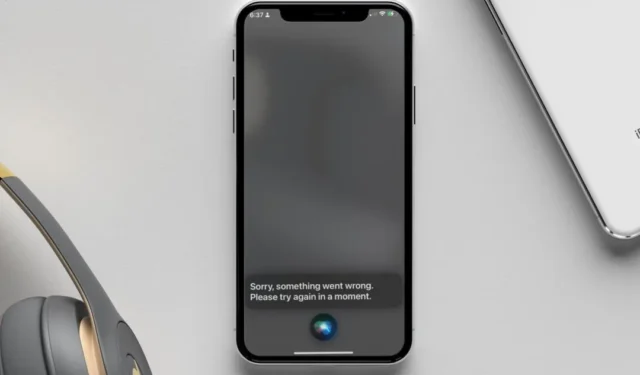
Jūsų „iPhone“ virtualusis asistentas – „Siri“ – siūlo laisvų rankų įrangą ir patogų būdą pasiekti informaciją ir atlikti užduotis. Tačiau dažnai „Siri“ neatsako į jūsų užklausas ir komandas. Kai taip nutinka, „Siri“ gali pakartotinai pasakyti „On it“ arba „Still on it“, kol galiausiai jūsų „iPhone“ parodys klaidą „Kažkas nutiko“. Jei susiduriate su ta pačia problema, šiame vadove pateikiami keli patarimai, kaip ją išspręsti.
1. Išbandykite pagrindinius pataisymus
Prieš imantis bet kokių daug laiko reikalaujančių sprendimų, pravartu išbandyti keletą pagrindinių patarimų, kaip išspręsti Siri „Atsiprašome, kažkas nutiko. Bandykite dar kartą vėliau“ klaida jūsų iPhone.
- Įsitikinkite, kad internetas veikia: Nors „Siri“ gali atlikti pagrindines komandas neprisijungus, ji negali atsakyti į klausimus ar atlikti užduočių, kurioms reikalinga prieiga prie interneto. Todėl turėtumėte užtikrinti, kad jūsų „iPhone“ būtų veikiantis interneto ryšys.
- Išbandykite mikrofoną: „Siri“ gali nuolat kartoti „Atsiprašome, kažkas negerai“, jei negirdi jūsų balso. Turite išbandyti „iPhone“ mikrofoną, kad išvengtumėte problemų. Jei kyla problemų, šalinkite mikrofono triktis ir bandykite dar kartą.
- Iš naujo paleiskite „iPhone“: dėl laikinų „iOS“ trikčių „Siri“ taip pat gali nustoti veikti jūsų „iPhone“. Daugeliu atvejų tokias problemas galite išspręsti tiesiog iš naujo paleidę „iPhone“.
2. Pakeiskite kalbą į anglų (Jungtinė Karalystė)
Tai gali atrodyti keista, tačiau keli naudotojai „Apple“ bendruomenės įraše pranešė, kad beveik akimirksniu ištaisė klaidą „Kažkas nepavyko“ pakeisdami „Siri“ kalba į anglų (Jungtinė Karalystė) savo „iPhone“. Taip pat galite tai išbandyti.
1. Atidarykite Nustatymų programą ir eikite į Siri & Paieška > Kalba.

2. Sąraše pasirinkite Anglų (Jungtinė Karalystė). Tada pasirinkite Keisti kalbą, kad patvirtintumėte.

3. Išjunkite ir vėl įjunkite Siri
Kitas dalykas, kurį galite padaryti, yra išjungti „Siri“ savo „iPhone“ ir vėl įjungti. Tai turėtų išspręsti visas konfigūracijos problemas, kurios gali turėti įtakos jo funkcionalumui. Čia pateikiami to paties žingsniai.
1. Atidarykite Nustatymų programą ir slinkite žemyn, kad paliestumėte Siri & Ieškoti.
2. Išjunkite perjungiklius šalia Klausykite „Hey Siri“ ir . Paspauskite šoninį Siri mygtuką

Po to iš naujo paleiskite „iPhone“, iš naujo įjunkite „Siri“ savo „iPhone“ ir patikrinkite, ar jis atsako į jūsų užklausas.
4. Išjungti ir įjungti diktavimą
Kaip jau tikriausiai žinote, „Siri“ naudojasi diktavimo funkcija, kad ištartus žodžius paverstų tekstu, kurį būtų galima apdoroti. Jei diktavimo funkcija sugenda, „Siri“ gali nesuprasti jūsų užklausų ir padaryti klaidų.
Norėdami tai išspręsti, galite pabandyti išjungti ir iš naujo įjungti diktavimą savo „iPhone“. Norėdami tai padaryti, atlikite šiuos veiksmus:
1. Atidarykite Nustatymų programą ir eikite į Bendra > Klaviatūra.

2. Išjunkite jungiklį šalia Įgalinti diktavimą, palaukite kelias akimirkas ir tada vėl įjunkite.

5. Ištrinkite Siri & Diktanto istorija
Esami „Siri“ duomenys, susieti su jūsų „iPhone“, gali sukelti klaidą „Kažkas ne taip“. Jei taip, išvalius „Siri“ istoriją turėtų būti atkurta normali. Štai kaip tai padaryti.
1. Atidarykite Nustatymų programą ir eikite į Siri & Ieškoti.
2. Palieskite Siri & Diktavimo istorija ir pasirinkite Ištrinti Siri & Diktavimo istorija iš šio meniu.

3. Pasirinkite Ištrinti Siri & Diktavimo istorija, kad patvirtintumėte.

6. Įdiekite iOS naujinimus
„Apple“ reguliariai išleidžia jūsų „iPhone“ naujinimus, kad pagerintų jo funkcijas ir padidintų saugumą. Šie naujinimai taip pat suteikia esminių „Siri“ klaidų pataisų ir našumo patobulinimų. Taigi, jei kyla problemų naudojant „Siri“, yra gera idėja įdiegti šiuos naujinimus.
Atidarykite Nustatymų programą, bakstelėkite Bendra, ir pasirinkite Programinės įrangos naujinimas. Atsisiųskite ir įdiekite visus laukiančius naujinimus, tada patikrinkite, ar „Siri“ vėl veiks.

7. Iš naujo nustatyti visus nustatymus
Jei „iOS“ naujinimų diegimas pasirodys neveiksmingas, galite apsvarstyti galimybę iš naujo nustatyti visus „iPhone“ nustatymus. Nesijaudinkite, šis procesas neturės įtakos jokiems jūsų asmeniniams duomenims.
1. Atidarykite Nustatymų programą ir eikite į Bendra > Perkelkite arba iš naujo nustatykite iPhone.

2. Apačioje palieskite Nustatyti iš naujo ir pasirinkite Iš sąrašo iš naujo nustatykite visus nustatymus. Tada vykdykite ekrane pateikiamus nurodymus, kad užbaigtumėte „iPhone“ nustatymą iš naujo.

Sveiki atvykę į sklandžią sąveiką
Kai pasikliaujate „Siri“, kurdami priminimus, leisdami muziką ir gaudami atsakymus į savo klausimus, gali būti nemalonu, kai jūsų „iPhone“ telefone nuolat sakoma „Kažkas nutiko“. Tikimės, kad anksčiau pateiktų patarimų laikymasis padėjo išspręsti pagrindinę problemą ir viskas grįžo į įprastas vėžes.




Parašykite komentarą